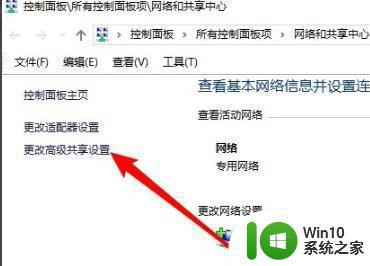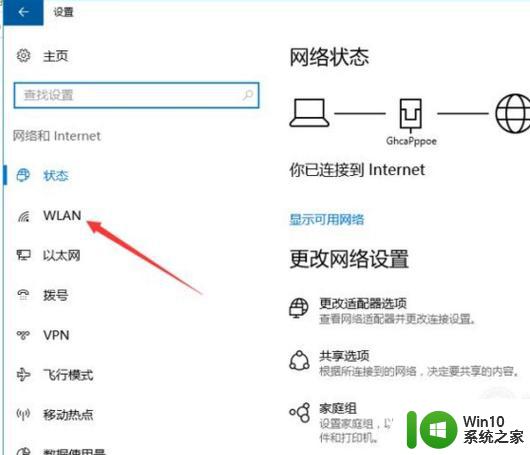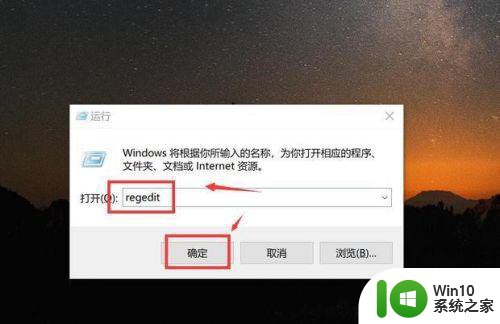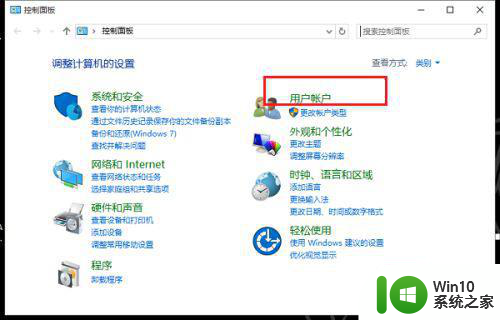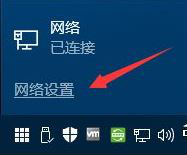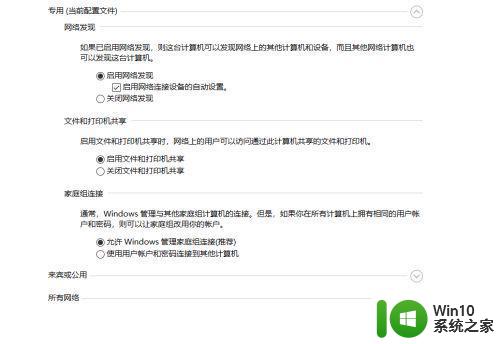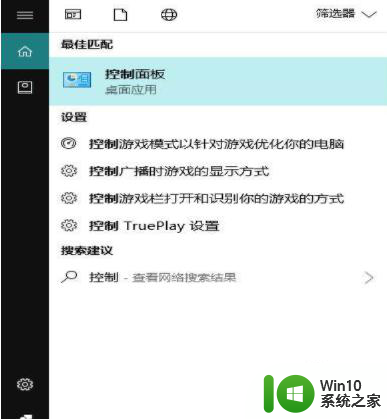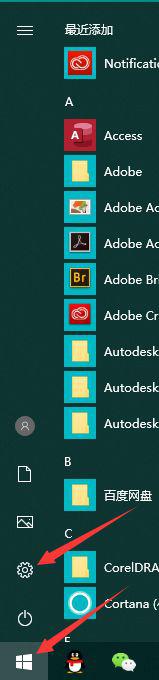访问不了局域网其他电脑 win10 Win10电脑在局域网中找不到共享电脑怎么办
在使用Win10电脑时,有时会遇到无法访问局域网中其他电脑的情况,这种问题可能是由网络设置、防火墙或共享设置等原因引起的。在局域网中找不到共享电脑会给我们的工作和生活带来不便,因此及时解决是非常重要的。接下来我们将介绍一些解决方法,帮助您解决Win10电脑无法访问局域网其他电脑的问题。
方法如下:
1.打开“运行”窗口,输入“gpedit.msc”并点击“确定”按钮即可打开“组策略编辑”窗口。
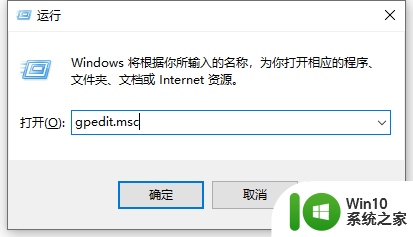
2.依次展开“计算机配置”-“Windows设置”-“安全设置”-“本地策略”-“用户权限分配”,并在右侧窗口中找到“从网络访问此计算机”项并右击选择“属性”
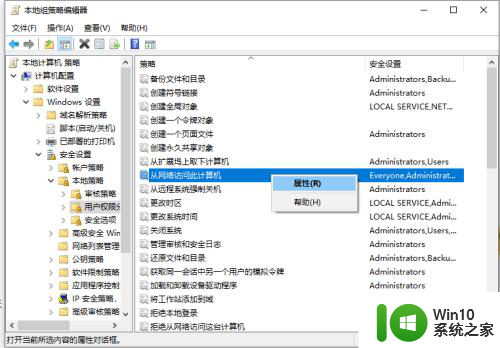
3.从打开的“从网络访问此计算机 属性”窗口中,保留“Everyone”账户。同时删除其它相关账户,点击“确定”按钮。
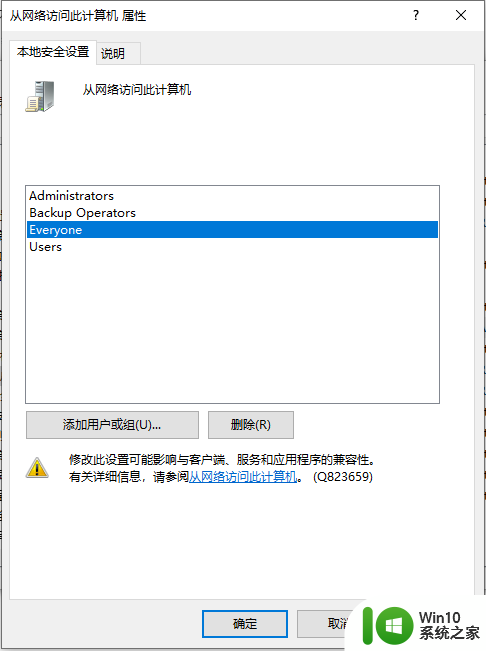
4.然后右击“我的电脑”,从其右键菜单中依次选择“更多”-“管理”项,或者直接在右侧菜单中选择“管理”项进入。
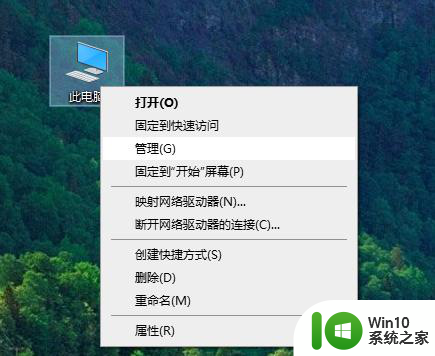
5.从打开的“计算机管理”界面中,展开“服务和应用程序”-“服务”项。在右侧找到“Server”服务项并右击,从其右键菜单中选择“属性”项。
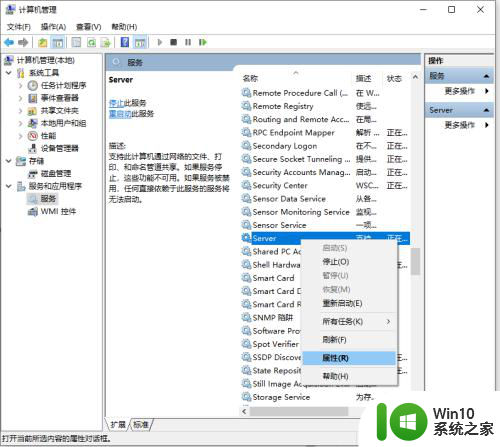
6.待打开“Server属性”窗口后,将“启动类型”设置为“自动”,同时点击“启动”按钮以启动此服务。
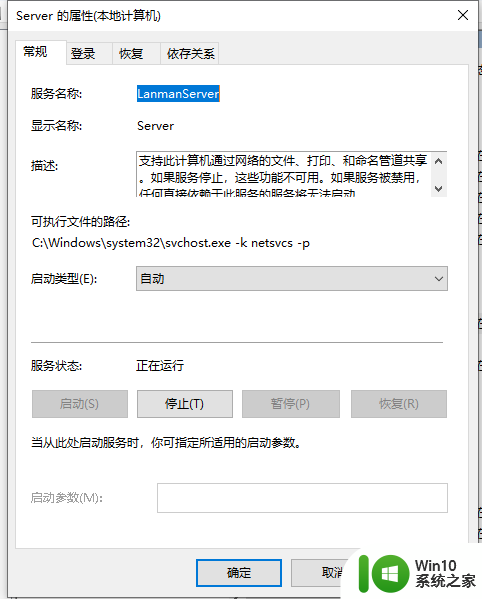
以上就是访问不了局域网其他电脑 win10的全部内容,有遇到这种情况的用户可以按照以上方法来解决,希望能帮助到大家。